No KSC a partir de determinada licença (Advanced ou Total) é possível configurar o Servidor de Administração para prover atualizações Windows (patches de segurança/vulnerabilidades) e também atualizações de aplicações de terceiros (ex.: Adobe, WinZip, Google, etc).
O primeiro passo para esta configuração é certificar-se de que tenha um dos licenciamentos citados acima.
Em seguida, por conta do KSC baixar para seu repositório todos os metadados e arquivos, é preciso certificar-se de que haja espaço suficiente em seu Disco e também no seu Banco de Dados.
Dentro das propriedades do Servidor de Administração é possível verificar se há espaço ainda no banco.
Em “Servidor de Administração > Propriedades > Avançado > Informação da Base de Dados atual”, verifique o tamanho da Base de dados:
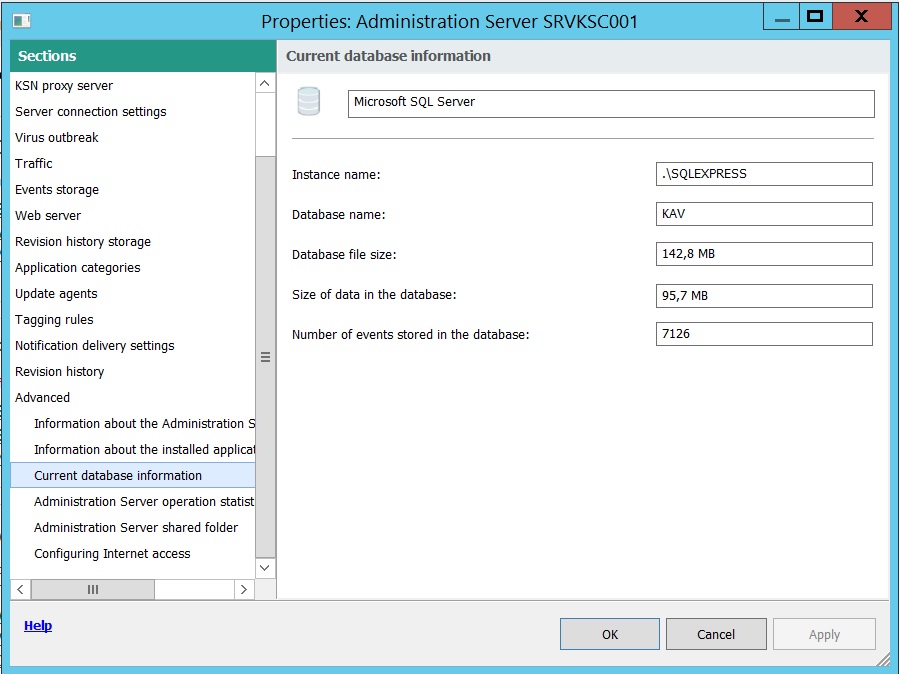
Nas propriedades do Agente de Rede do Kaspersky Security Center 10, clique em “Atualizações e Vulnerabilidades de Software”:
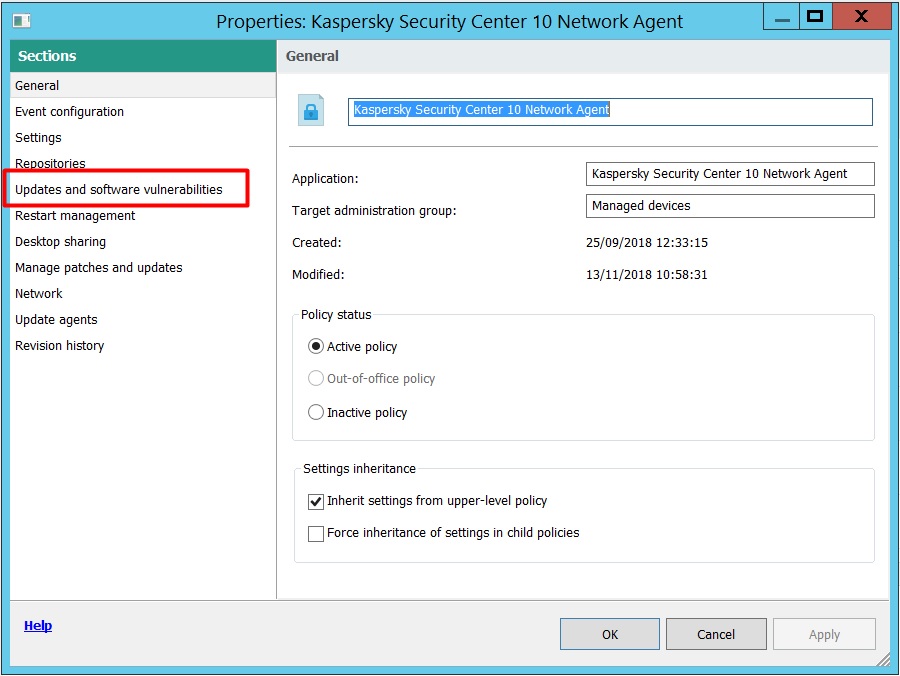
Selecione a opção “Usar o Servidor de Administração como Servidor WSUS” e mantenha o modo de pesquisa do Windows Update como “Ativo”:
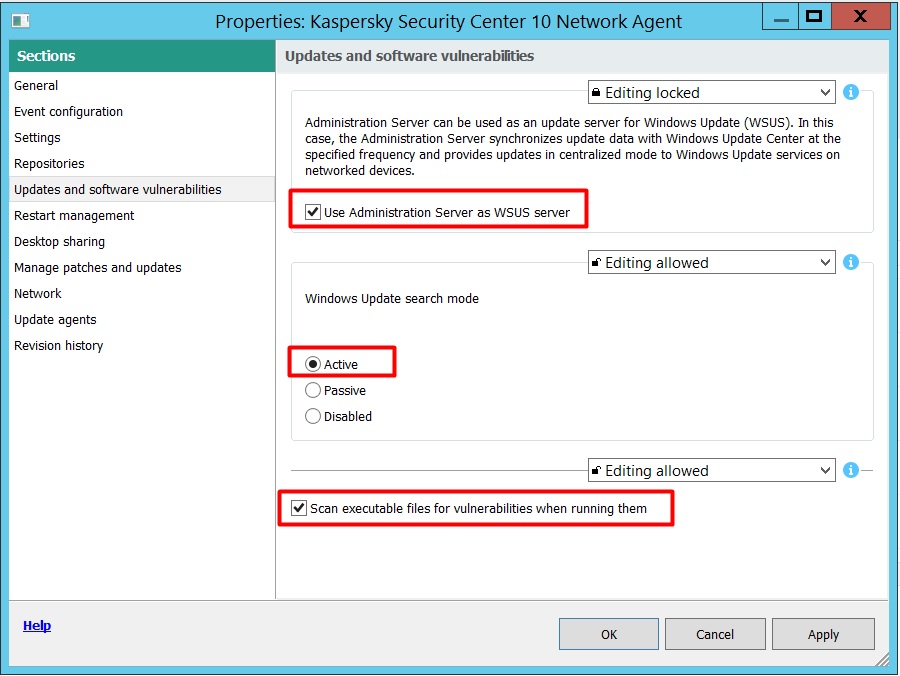
Apenas como referência, ainda na Politica do Agente de Rede, em “Repositórios”, marque os objetos quais devem ser reportados ao Servidor de Administração: Aplicações Instaladas, Informações sobre Windows Updates, Vulnerabilidades de Softwares e Detalhes sobre Hardware:
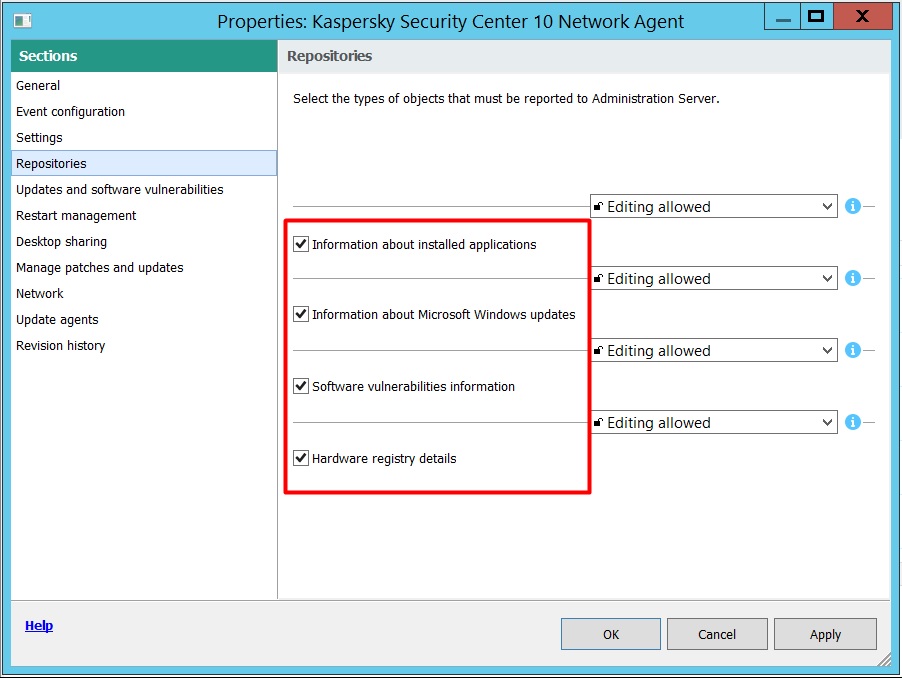
Feitas as configurações, crie a tarefa de “Encontrar Vulnerabilidades e Atualizações requeridas” (caso não exista):
Ao aplicar a chave nova, é esperado que o KSC execute o Assistente de Início Rápido, onde lá, você habilita a função de WSUS. Tendo ela habilitada, as tarefas de “Encontrar Vulnerabilidades e Atualizações requeridas” e “Sincronização com o Windows Update” serão criadas automaticamente.
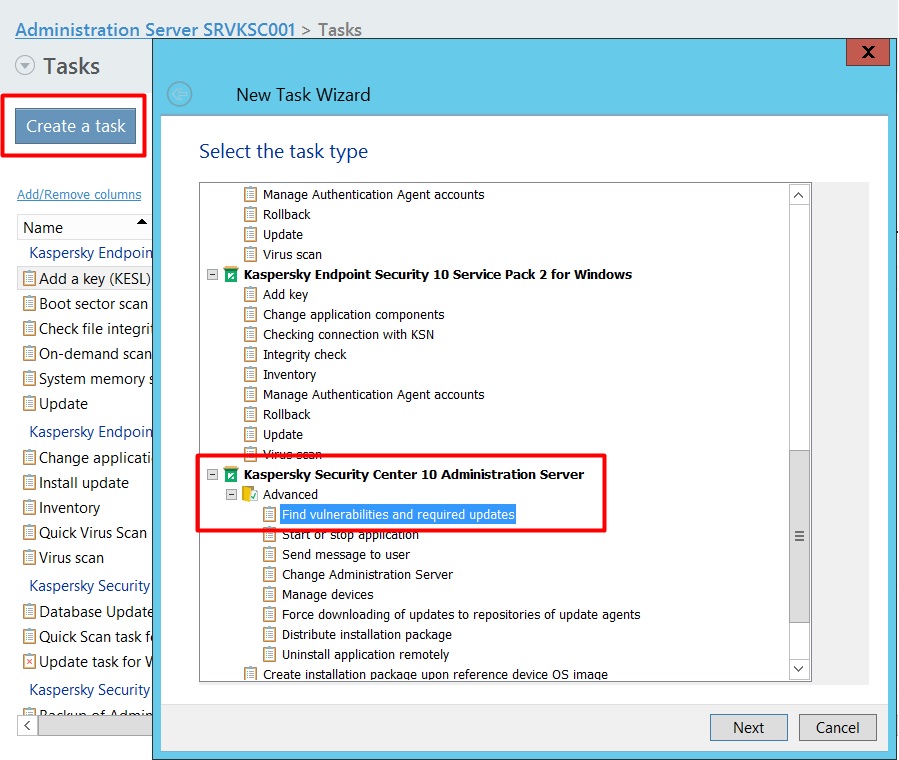
Nas configurações da tarefa, selecione as opções “Usar dados dos Serviço do Windows Update” e “Usar dados da Kaspersky Lab”:
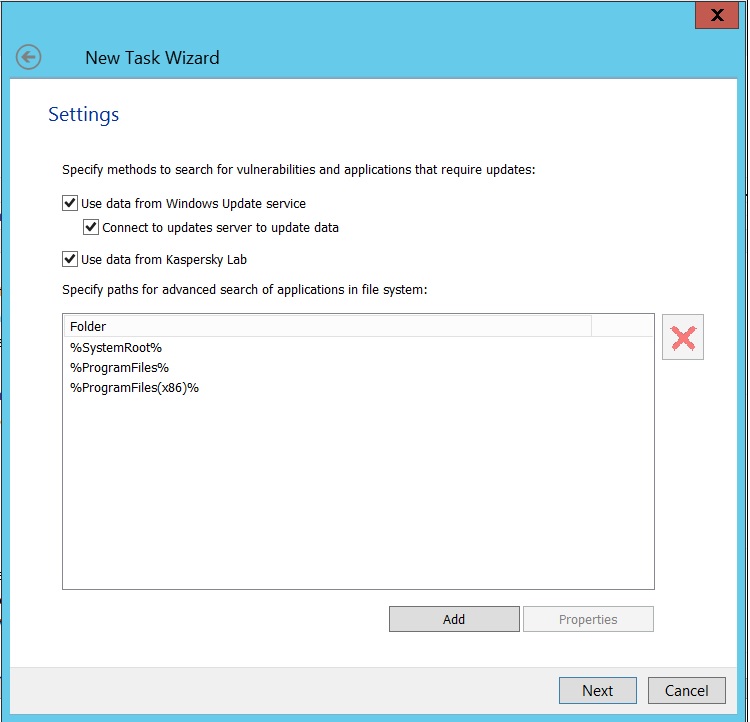
Selecione os computadores quais a tarefa será executada:
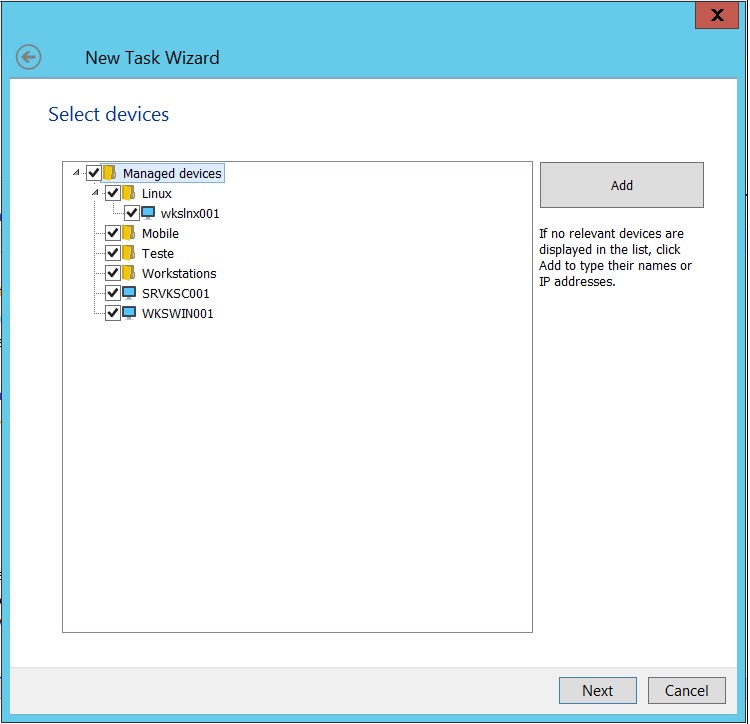
Agora crie a tarefa “Executar sincronização do Windows Update”:
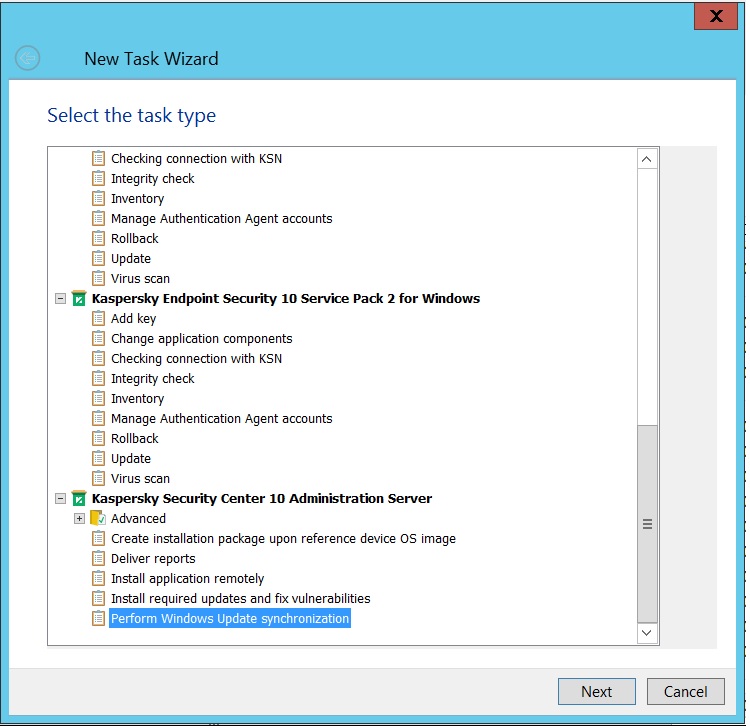
Mantenha desmarcada a opção “Download express installation files”, esta opção evita diminuir o volume de espaço em disco e também reduz o trafego de dados:
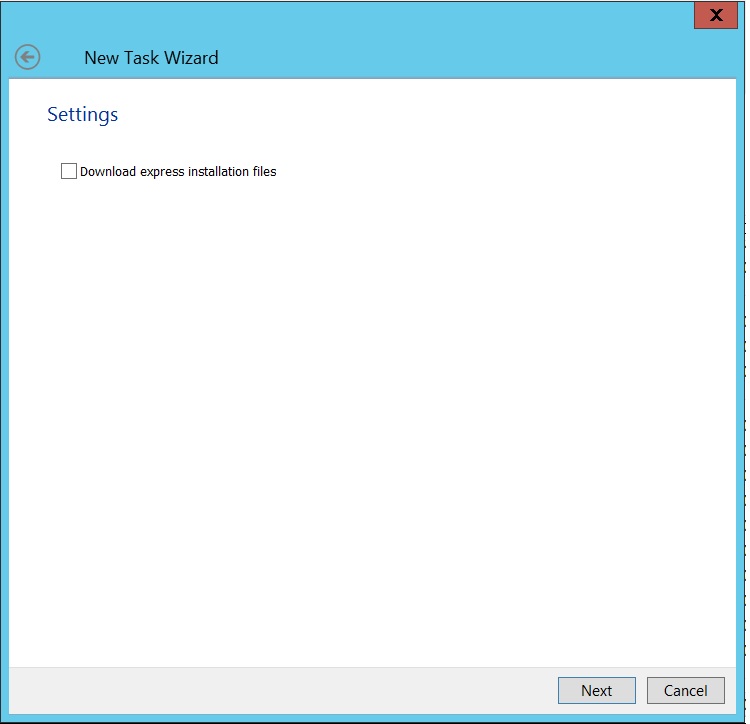
Por recomendação dos desenvolvedores Kaspersky, selecione todas as opções:
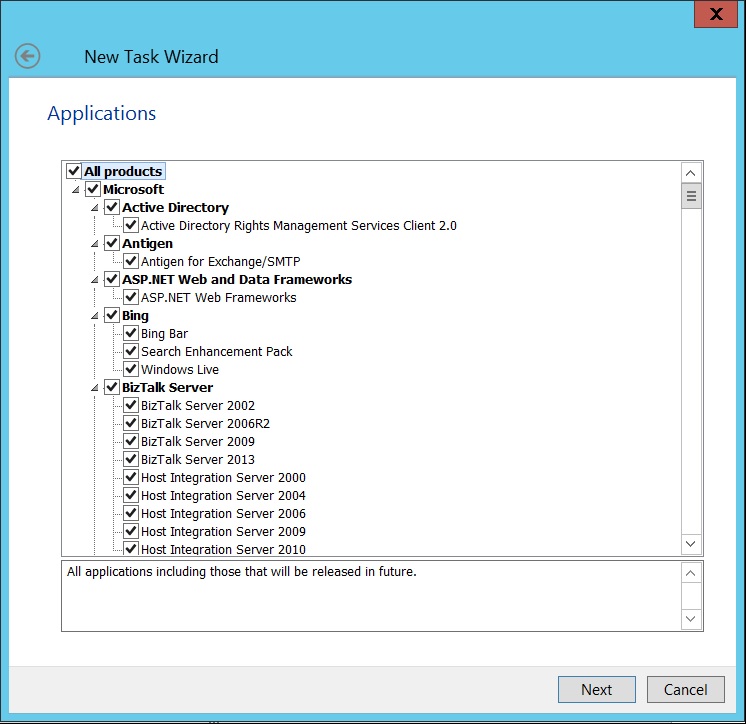
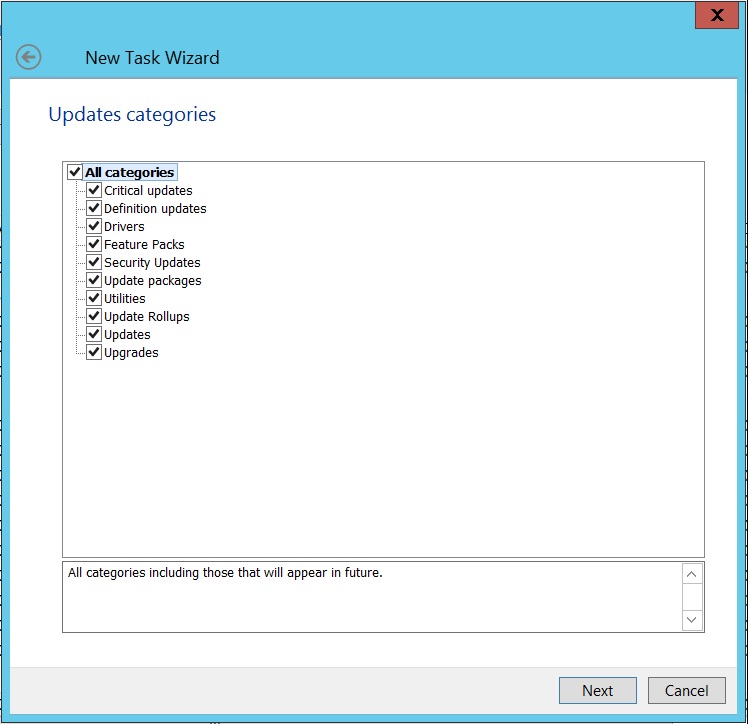
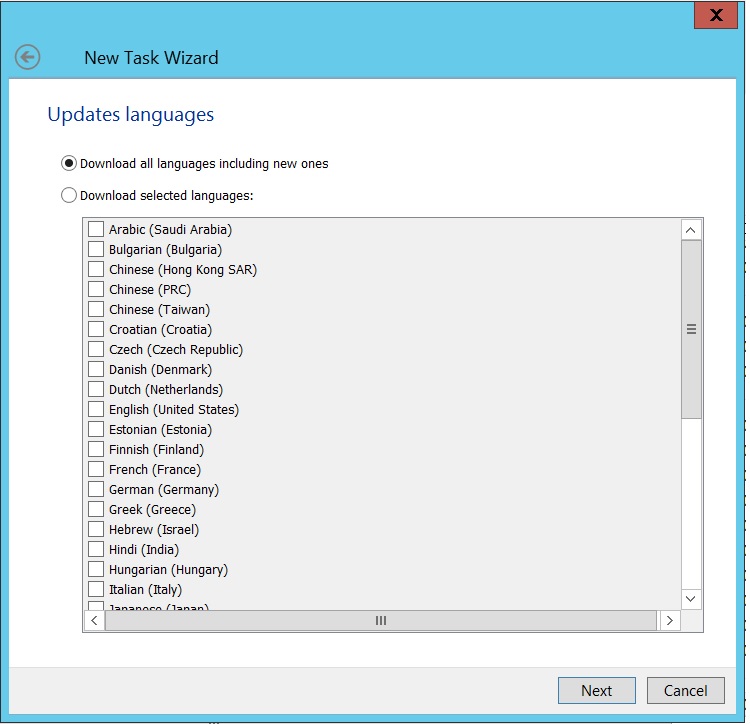
Por ultimo crie a tarefa de “Instalar atualizações necessárias e corrigir vulnerabilidades” para efetivar as instalações das atualizações e correções baixadas anteriormente.
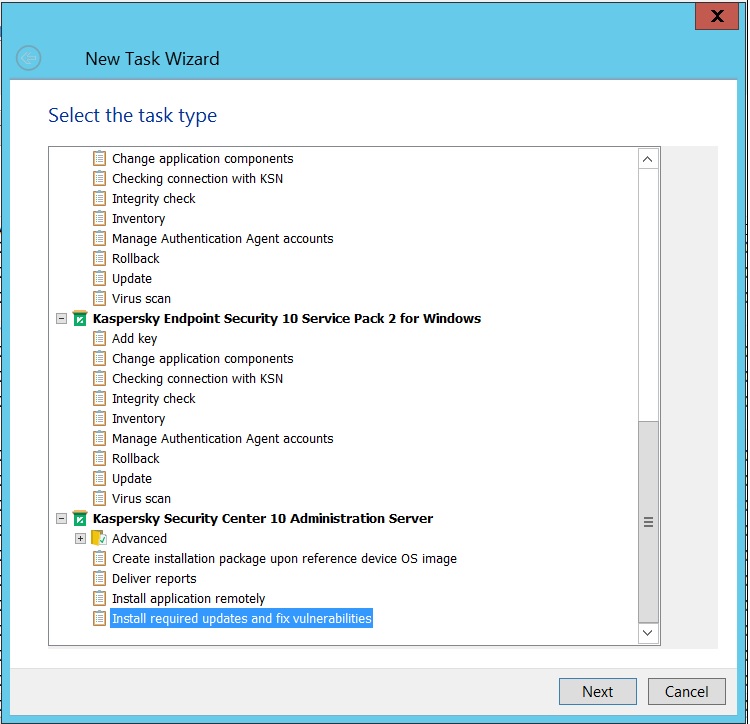
Esta tarefa requer um regra especifica para a instalação. Clique em Adicionar:
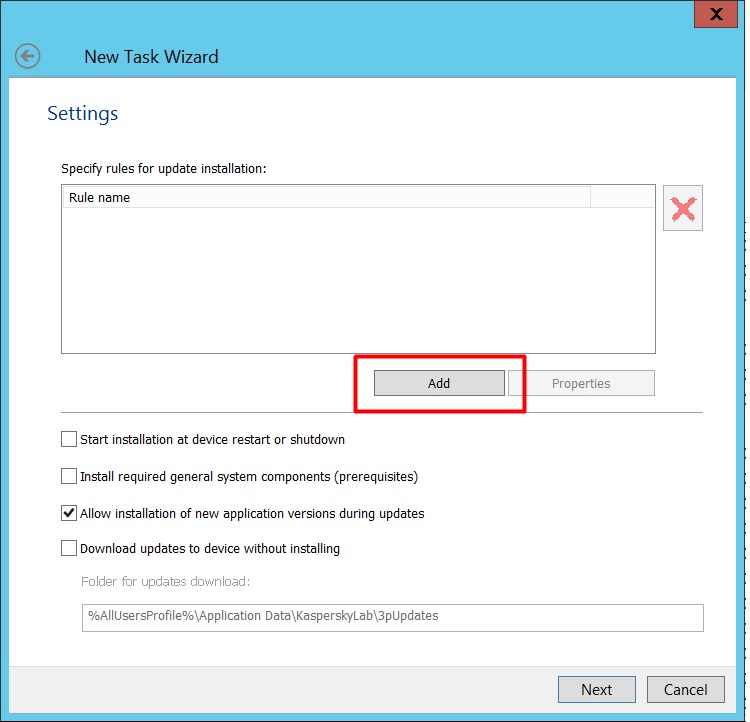
Esta regra valerá para TODAS as atualizações, para apenas atualizações Windows ou apenas para terceiros?
Por padrão, selecione pra TODAS as atualizações:
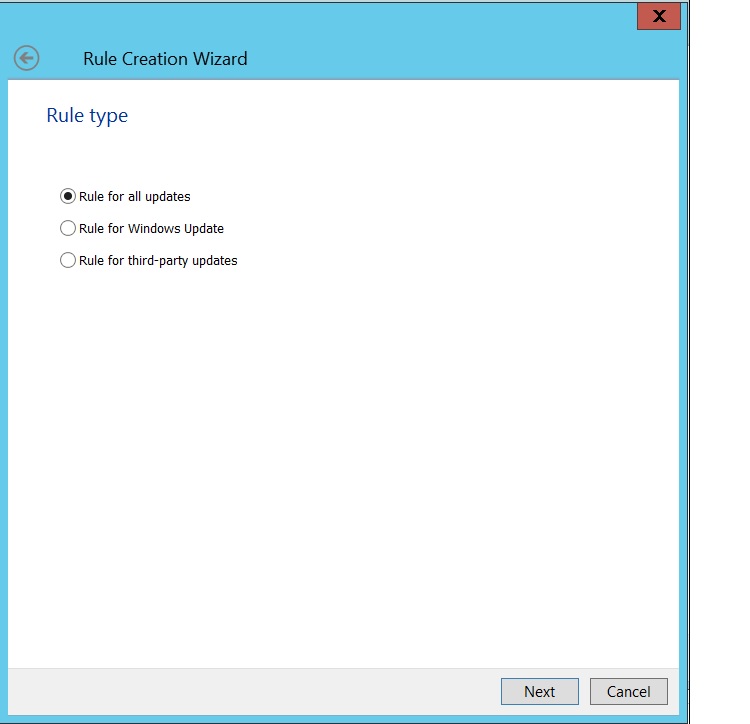
Defina os critérios para a instalação:
Neste caso, foi definido apenas instalação de atualizações aprovadas e com nivel de severidade maior que médio:
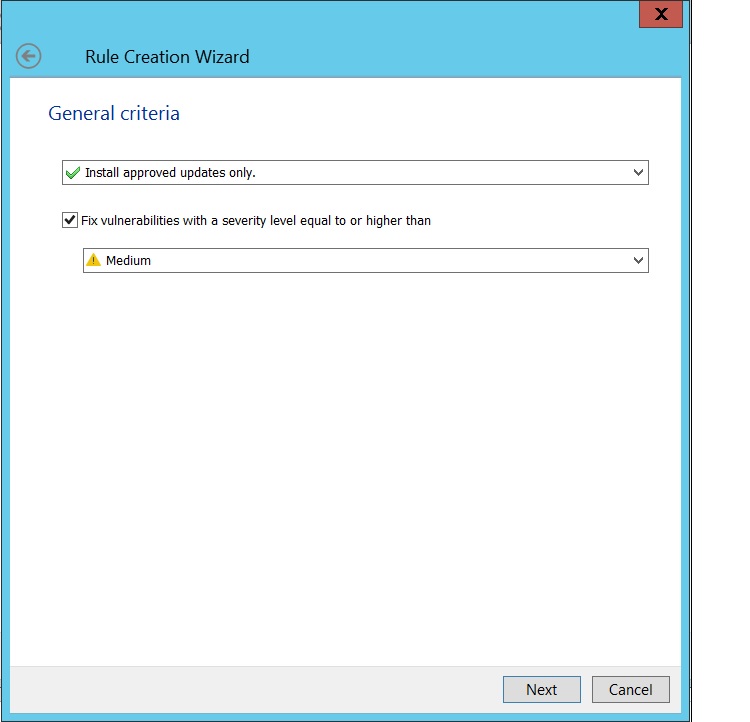
Instalar todas as atualizações ou selecionar de uma lista:
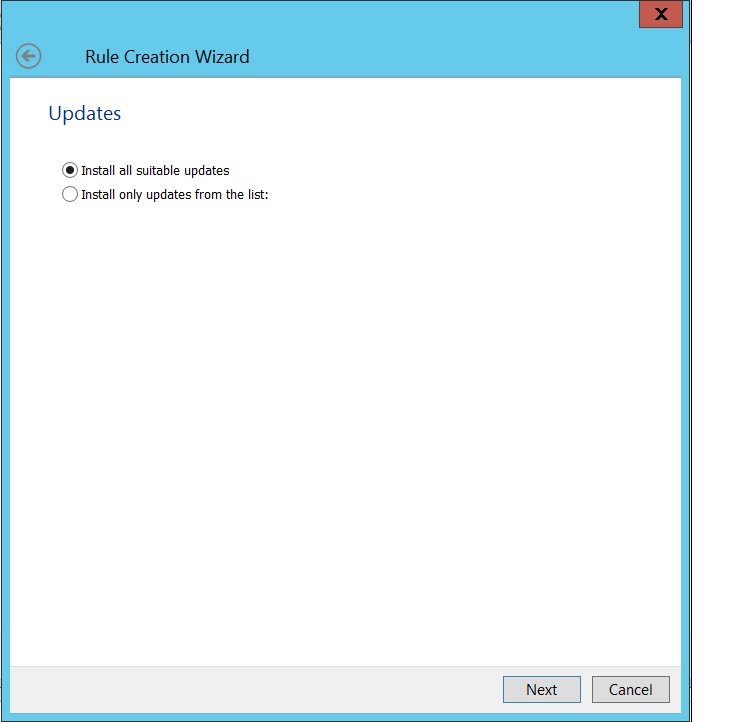
Corrigir todas as vulnerabilidade ou especificar a partir de uma lista:
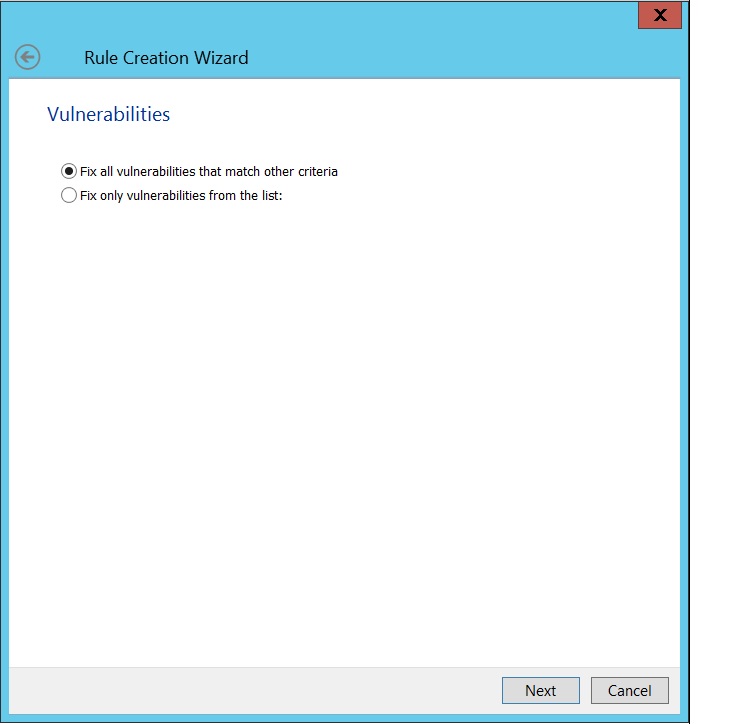
Dê um nome para a regra:
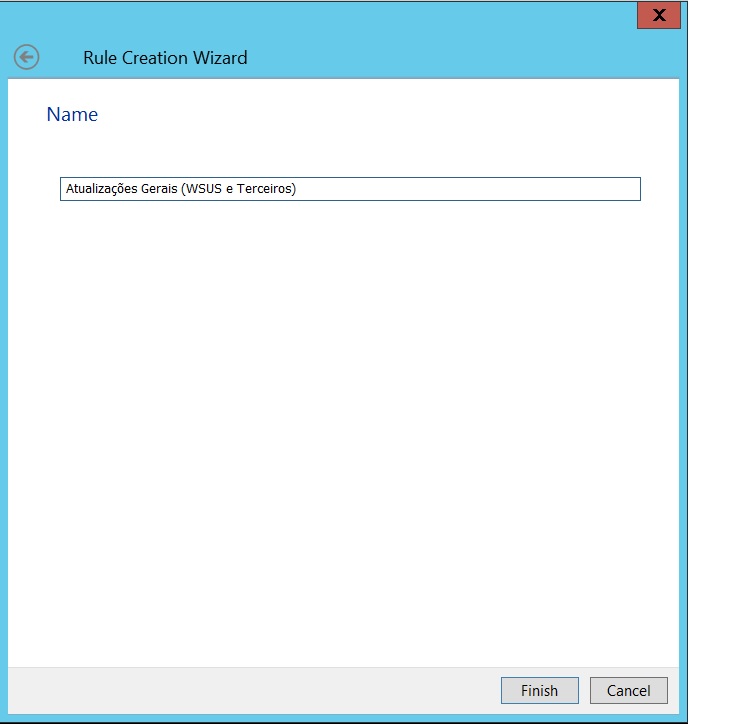
Defina as demais configurações:
- Instalar as atualizações assim que a maquina reiniciar ou desligar
- Instalar pré-requisitos
- Permitir a instalação de nova versão durante atualização
- Apenas baixar as atualizações para o computador e não instalar
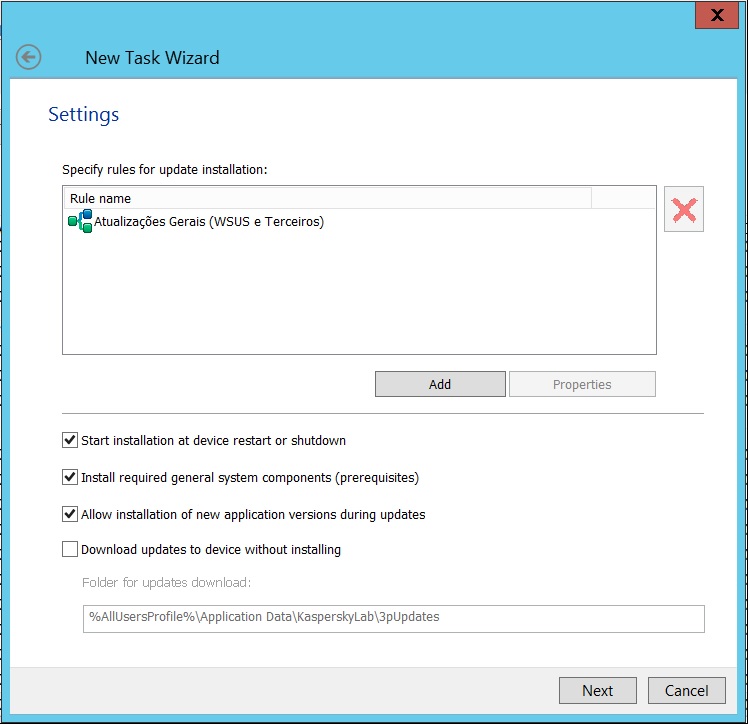
Defina as opções de reinicialização das estações:
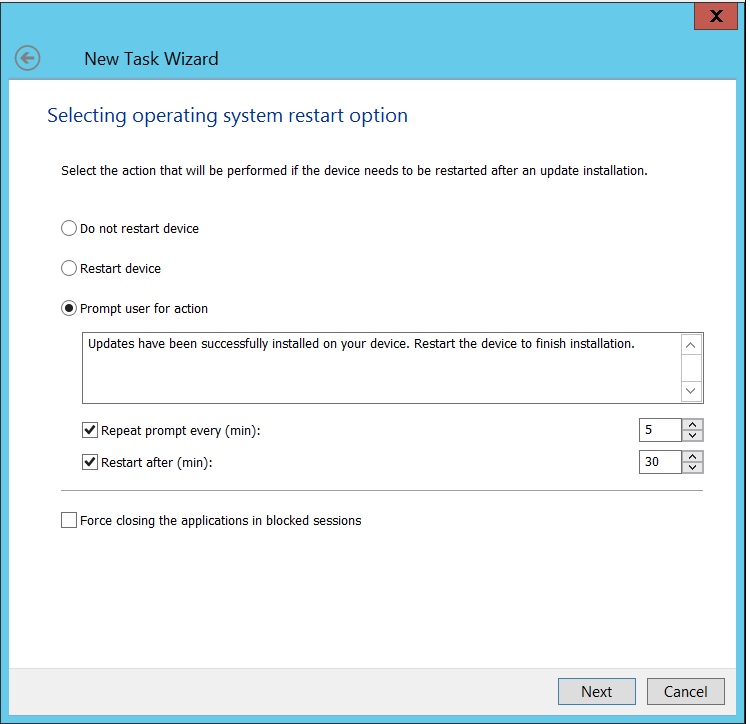
Feitas as configurações, basta programar a execução das tarefas pela ordem:
- Executar sincronização do Windows Update
- Encontrar vulnerabilidade e atualizações necessárias
- Instalar atualizações necessarias e corrigir vulnerabilidades